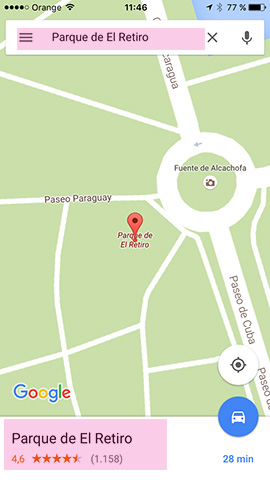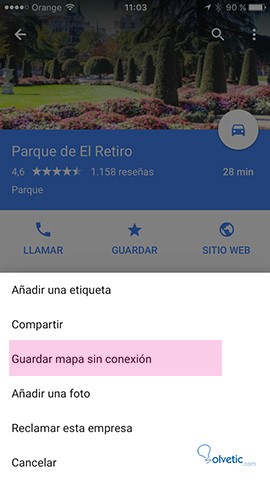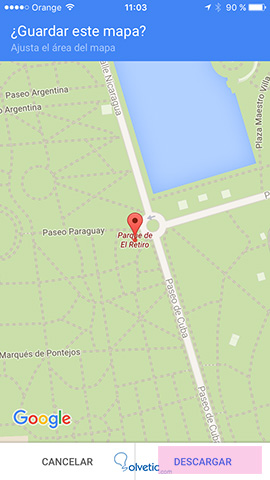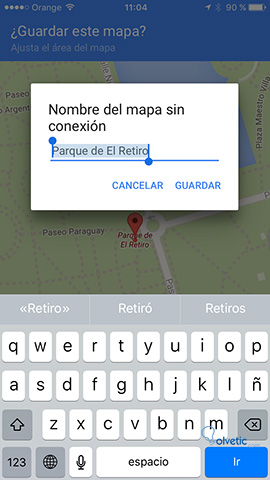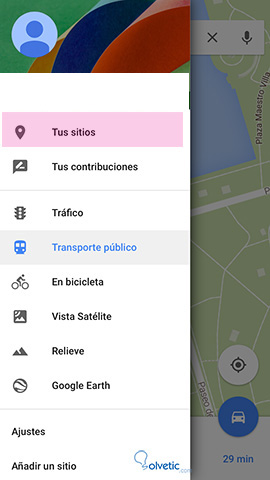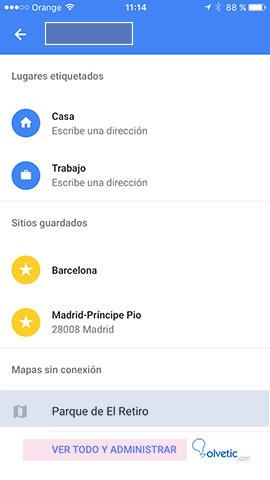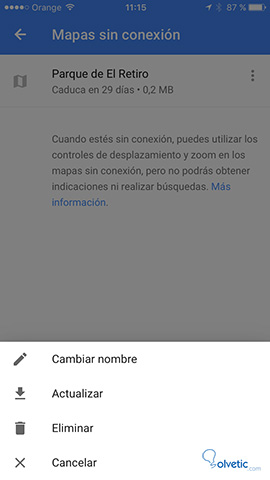Cuando utilizamos Google Maps y nos quedamos sin conexión ya sea debido a que no hay cobertura, que no tenemos una tarifa de datos suficiente o que nos encontramos en un país extranjero por ejemplo, puede resultar un auténtico fastidio.
Por suerte no todos son malas noticias, ya que si somos previsores, habremos guardado el mapa antes de quedarnos sin conexión ¿Cómo hacemos esto? A continuación vamos a explicar que pasos debemos seguir.
Utilizar Google Maps sin conexión iPhone
Paso 1
Lo primero y mas importante es que para poder guardar los mapas, debemos disponer de conexión. Conectados por tanto, abrimos Google Maps y escribimos el destino que nos interesa. Lo siguiente es seleccionar en la parte superior el nombre del lugar y se abrirá una nueva ventana
Paso 2
En esta nueva ventana tenemos que presionar sobre los tres puntos que aparecen en la esquina superior derecha y seleccionar “Guardar mapa sin conexión”
Paso 3
En la nueva pantalla que va a aparecer, seleccionamos que queremos descargarnos el mapa y seleccionamos un nombre.
Acceder a los mapas descargados
Paso1
Ahora ha llegado el momento de acceder a nuestros mapas guardados sin disponer de conexión. Para ello abrimos la aplicación de Google Maps, y en el menú principal seleccionamos “Tus sitios”
Paso 2
En la nueva ventana que se abrirá tenemos que buscar la sección de “Mapas sin conexión” y seleccionar el mapa que hemos guardado y nos interesa utilizar.
Paso3
Por ultimo tenemos la opción de seleccionar “Ver y administrar”. En esta sección vamos a poder realizar diferentes acciones tales como borrarlo, cambiar nombre o actualizar. También debemos saber que la duración es de 29 días antes de su caducidad.